跨Internet监控中,如果设备登录TP-LINK ID,就可以用安防电脑客户端进行远程监控。但是很多朋友在使用电脑监控远程时,由于各种原因(例如无固定电脑、需要同步配置、希望长时间预览)不方便下载电脑客户端,希望使用WEB来远程监控,也就是在浏览器输入IP地址,就可以像在局域网WEB访问一样实现远程监控。

WEB远程监控涉及到较为专业的配置和参数确认,所以,如果您想顺利的实现远程WEB监控,那么就跟着小编的指导来吧!
一、配置前的准备
无论是录像机还是摄像机,目前均支持WEB管理,二者的配置方法一样。下面以配置远程WEB访问录像机(NVR)为例,给大家介绍。要想实现远程访问,录像机连接的路由器WAN口IP地址必须要具有公网IP(不一定是固定的IP),否则无法实现远程访问,可以通过下面的方法确认是否为公网IP。
1、查看路由器WAN口IP
登录路由器的管理界面,点击 路由设置 >> 上网设置,查看WAN口获取的IP地址。
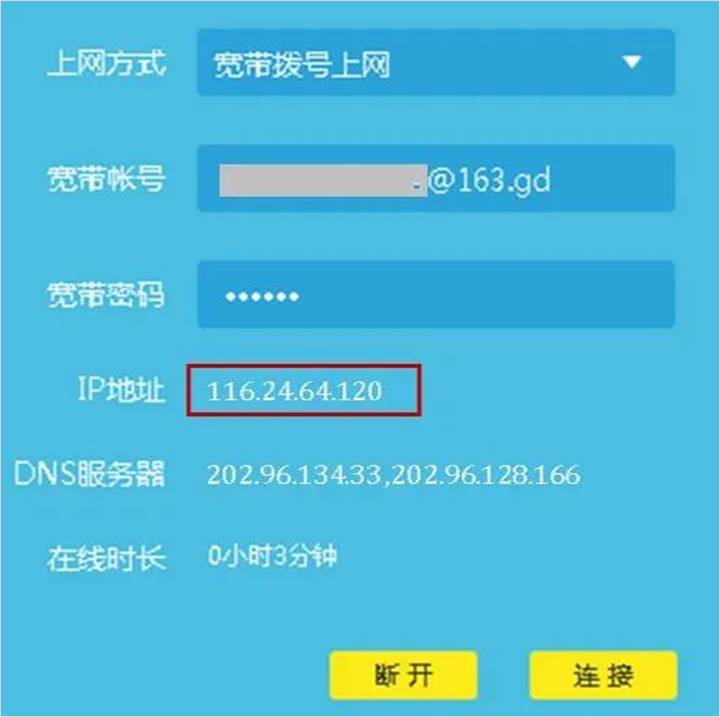
2、查看实际公网IP
路由器下的电脑访问www.ip138.com,查看网页显示的IP地址,这个IP地址就是你上网的真实公网IP地址。需要对比这个IP地址和第一步看到的WAN口IP地址,务必一致。
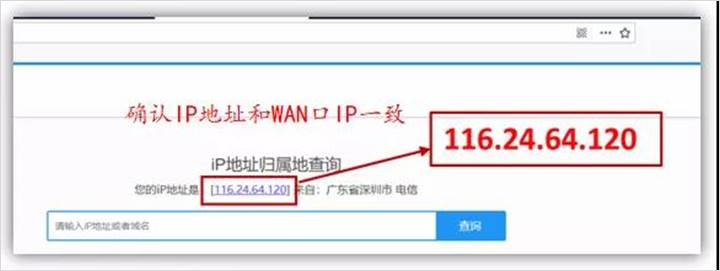
如果两个IP地址不一致,表示宽带前端还有路由器,路由器WAN口为非公网IP地址,则无法实现远程,需要联系运营商申请获取公网IP地址。除了路由器WAN口IP地址,还需要确保摄像机是直接连接的路由器,中间没有经过二级路由器。
二、远程WEB配置方法
外网的主机不能直接访问内网设备,我们需要通过端口映射的方式将设备的端口映射到外网。这种方式叫做虚拟服务器映射或端口映射,设置后,外网电脑就可以通过公网IP和端口来远程访问,具体方法如下:
1、查看NVR的IP和端口
在录像机的GUI或WEB界面,点击【设置】,点击【网络设置】,确认IP地址及网关配置正确(建议为手动固定的IP地址),并查看录像机的HTTP和视频服务端口号。
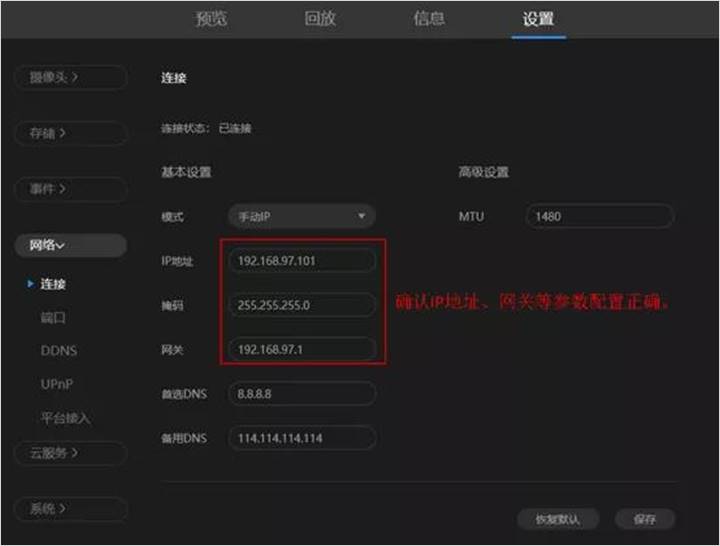
固定的IP地址

确认并记录好端口,不要随意修改
2、设置端口映射
使用局域网的电脑,通过浏览器登录路由器的WEB页面,进入“虚拟服务器”设置页面。不同路由器的虚拟服务器菜单不同,但设置方法类似。
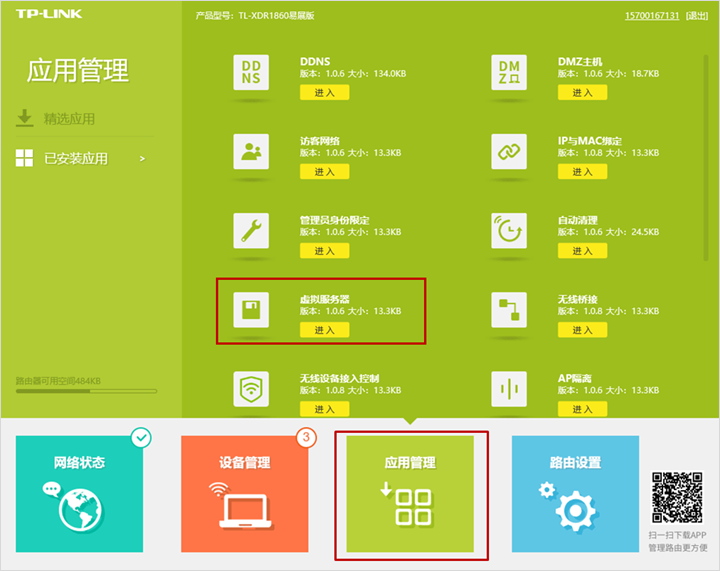
将NVR的HTTP端口、视频服务端口映射到路由器的WAN口,步骤如下:
(1) 点击“添加”,映射NVR的HTTP端口,内部端口设置为80,外部端口不能设置为80,建议设为9000以上的端口。
(2) 点击-添加,映射NVR的视频服务端口,外部端口号与内部端口务必要保持一致,均为8000,设置后保存。
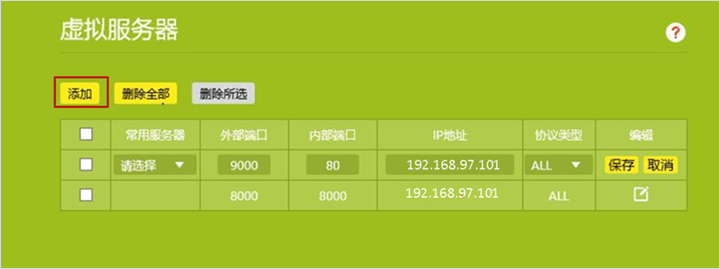
3、设置动态域名
一般情况下,路由器是动态IP或拨号上网,IP地址不是固定的,而且不好记住。所以,我们可以在路由器中登录DDNS动态域名,绑定到路由器WAN口,从而通过域名加端口的方式来访问,登录路由器的WEB页面,进入“DDNS”设置页面。

使用TP-LINK的DDNS域名登录
TP-LINK ID,服务提供者选择“TP-LINK”,点击“创建新域名”,可以创建后缀为“tpddns.cn”的自定义域名,创建后即可登录使用。若账号下已有域名,也可以直接登录使用。

如果不是TP-LINK路由器,或者希望使用第三方(例如花生壳)的DDNS服务。则可以选择对应DDNS提供者,注册账号并登录。
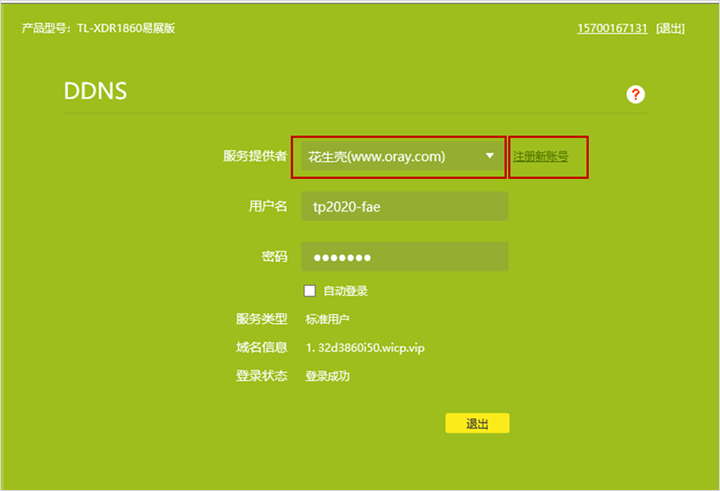
登陆后,要记住域名信息,例如上面的nvr-test.tpddns.cn,后续要使用这个域名来访问监控。
三、浏览器远程访问
记录路由器的WAN口IP地址或动态域名,在外网远程电脑的IE浏览器中输入http://WAN口IP:HTTP外部端口或者http://域名:HTTP外部端口即可访问到设备的WEB监控界面。

进入WEB后,点击下载插件,安装后即可选择对应通道预览。
使用远程WEB预览,需要经过多个配置操作,且需要网络具备条件,请务必按照上述操作执行。如果配置后无法访问,则需要逐步排查,包括DDNS解析地址、端口可达性、公网IP、映射稳定性、ACL等。如果大家遇到问题,可咨询400-8830-630获取技术支持。